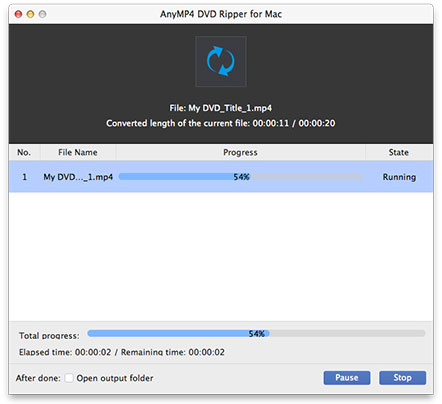AnyMP4 DVD Ripper til Mac sigter mod at farvelægge dit mobile liv ved at hjælpe dig med at rippe DVD-video til andre populære videoformater som AMV, AVI, MP4 og WMV eller lydformater som MP3, AC3, AAC, WAV og OGG. Det kan give dig spektakulær videokvalitet og uforglemmelig visuel oplevelse.
AMV er et videofilformat produceret til MP4-afspillere, som er en ændret version af AVI. AMV besidder fremragende video- og lydkvalitet og kan køre lyd ved 22050-prøver / sekund.
Sikker download
Sikker download
Først skal du installere AnyMP4 DVD Ripper til Mac på din Mac PC. Du kan vælge den sti, du vil installere softwaren til.
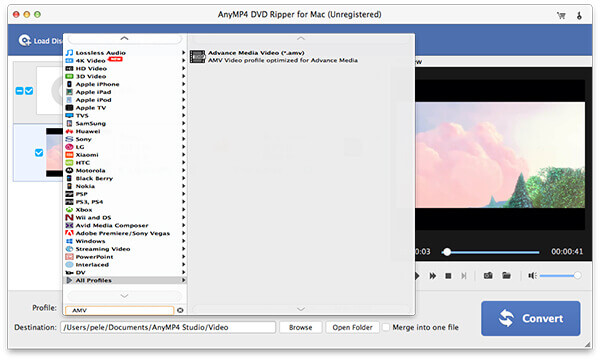
Læg din DVD-disk i DVD-drevbakken, og klik på knappen "Indlæs DVD" på værktøjslinjen på softwaren. De tilføjede DVD-filer vises på listen "Filnavn". For at fjerne tilføjede filer fra listen skal du vælge dem og klikke på knappen "Fjern".
Klik på rullelisten "Profil" for at vælge din nødvendige AMV-profil, eller indtast "AMV" i tekstområdet for at bestille softwaren til at finde den til dig.
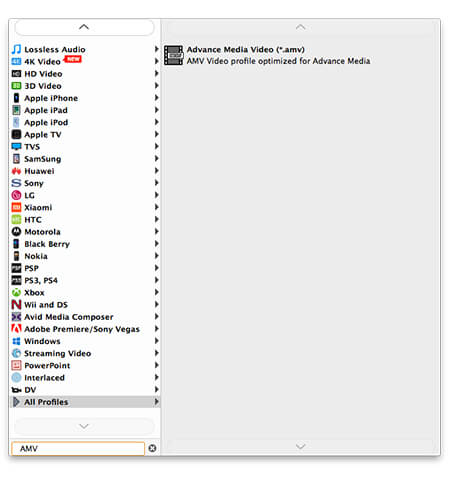
AnyMP4 DVD Ripper til Mac har en samling nyttige redigeringsværktøjer til din rådighed. Du har tilladelse til at bruge disse værktøjer til at trimme videolængde, beskære videoramme for at fjerne sorte kanter, sammenføje flere videoklip sammen, tilføje vandmærke for at tilpasse videoen og justere videolysstyrke, mætning, farvetone, kontrast og lydstyrke.
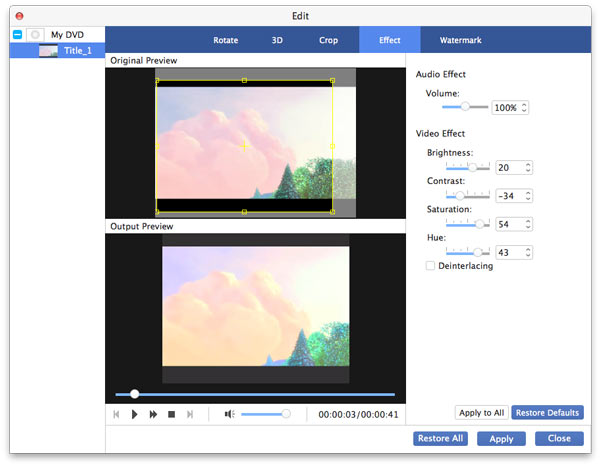
Du kan endda tilpasse outputparametre som Video Encoder, Opløsning, Bitrate, Frame Rate, Aspect Ratio samt lydparametre som Encoder, Channels, Sample Rate og Audio Bitrate for yderligere at optimere videoeffekten.
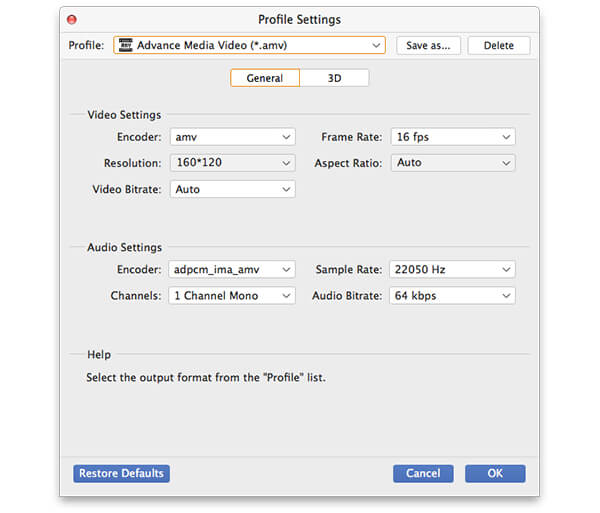
Nogle videofiler indeholder mange lydspor. EnhverMP4 DVD Ripper til Mac giver dig mulighed for at vælge dit foretrukne lydspor og tilføje downloadet undertekst, hvis det er tilgængeligt.

Det sidste trin, du skal gøre, er at klikke på knappen "Konverter" for at rippe DVD til AMV-format. EnhverMP4 DVD Ripper til Mac kan opnå ethvert DVD-rippearbejde med en fantastisk hastighed.